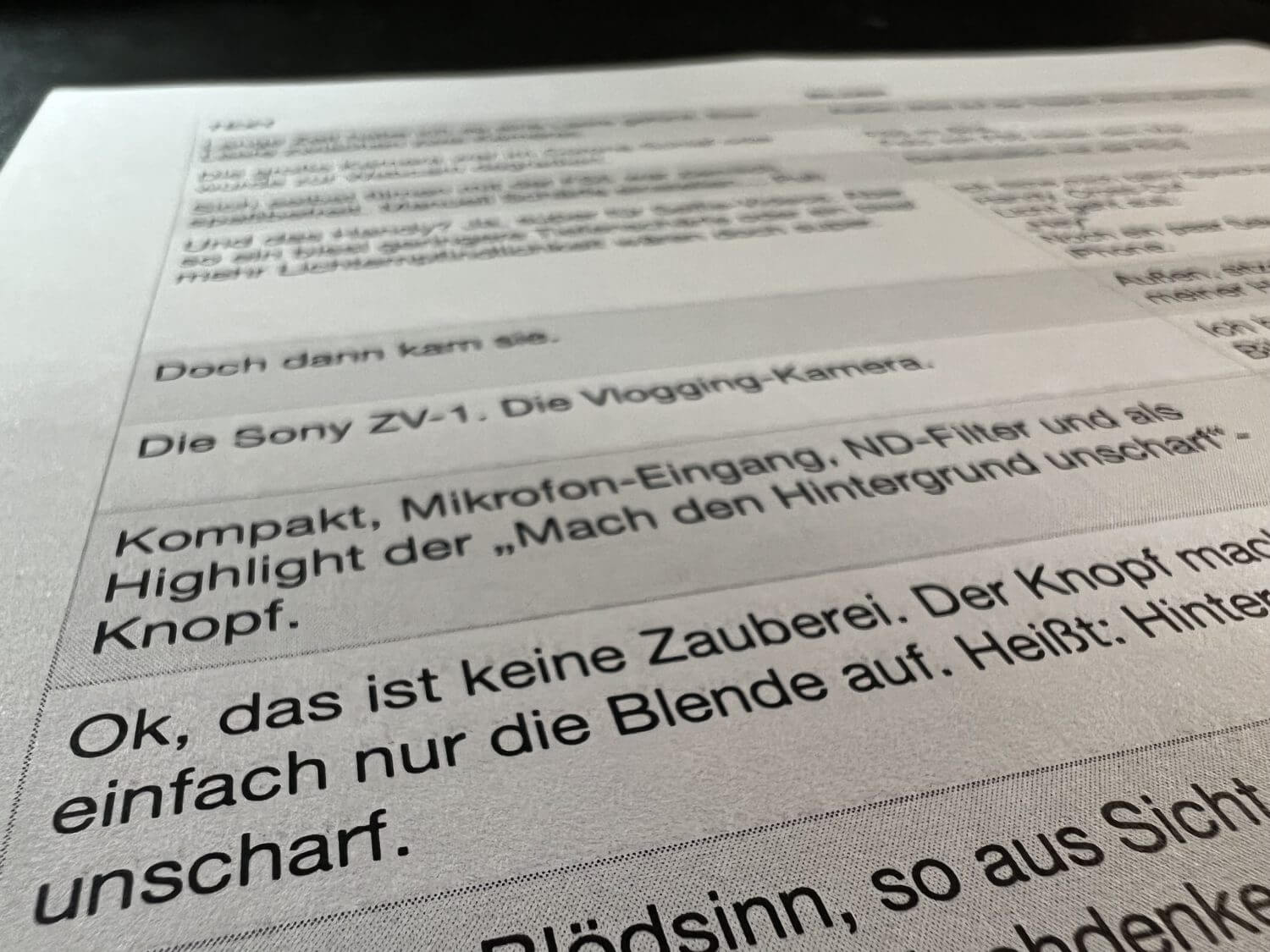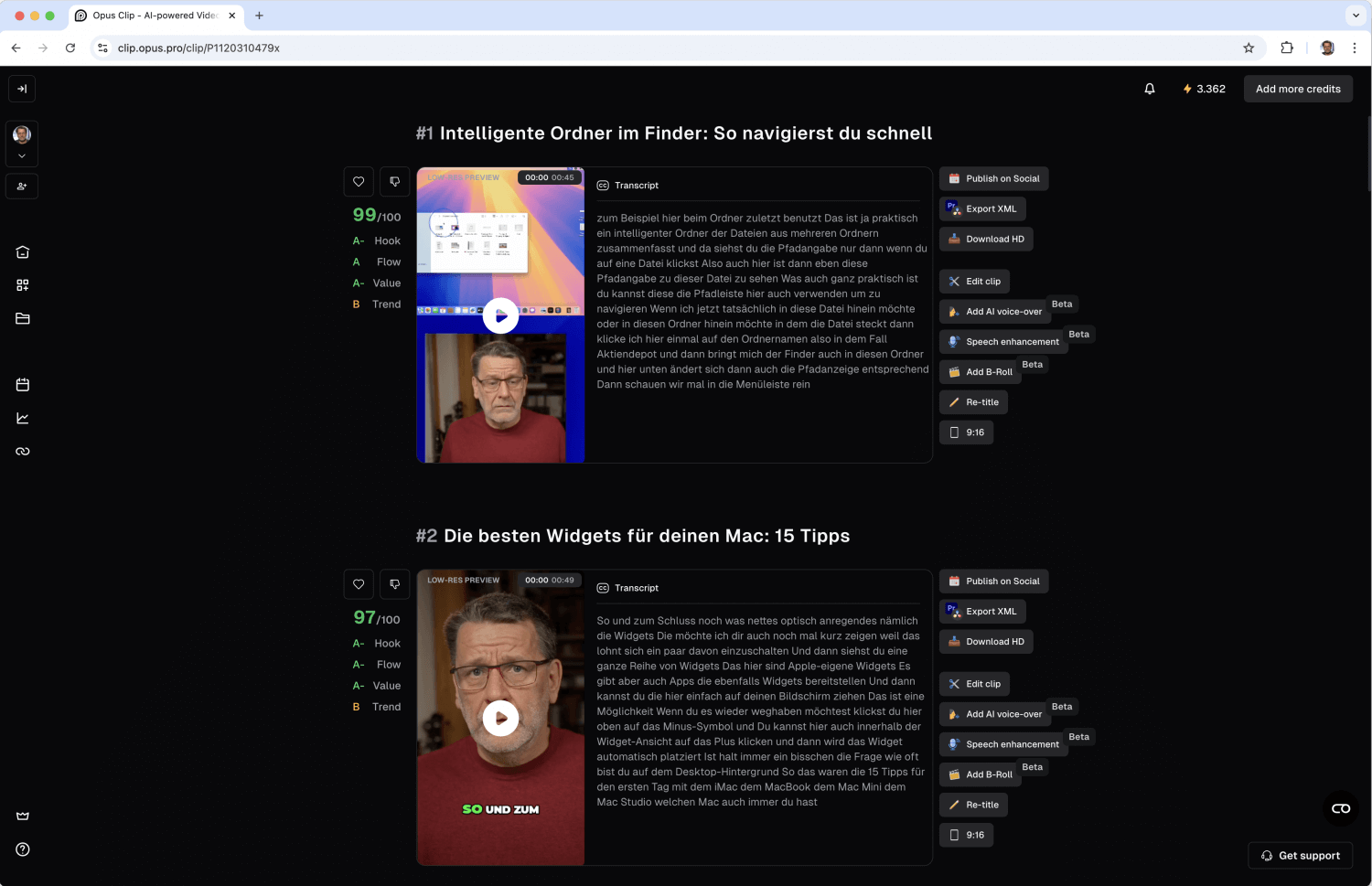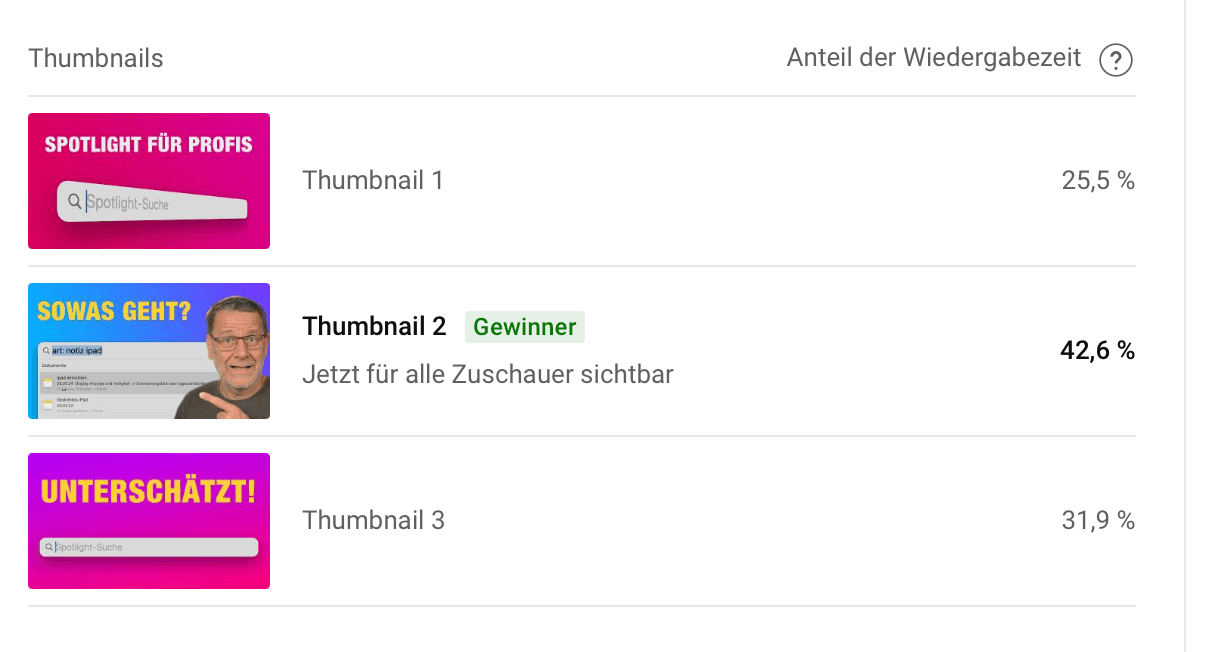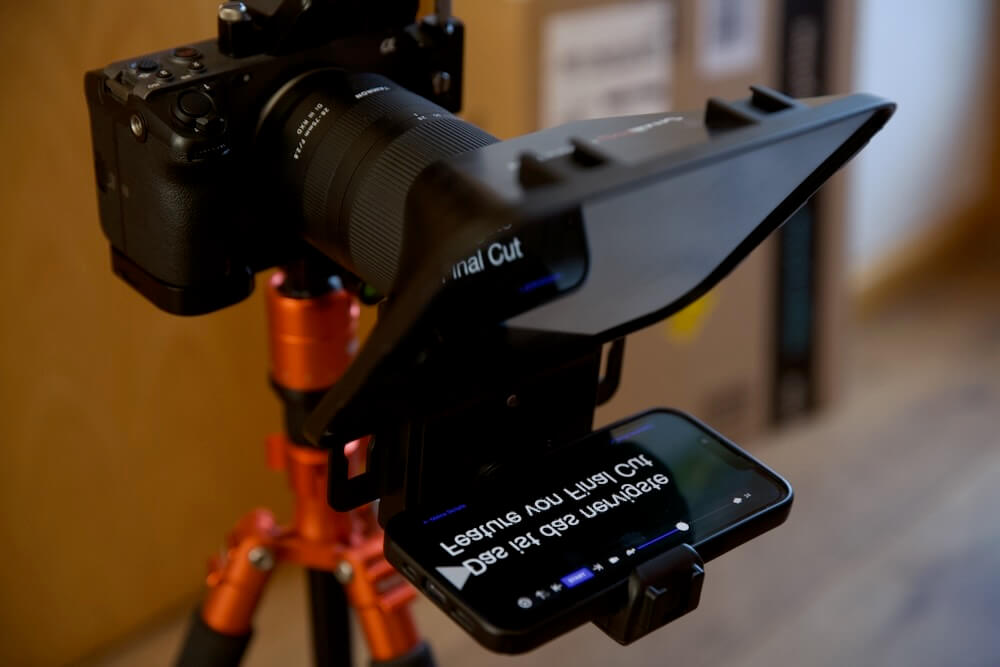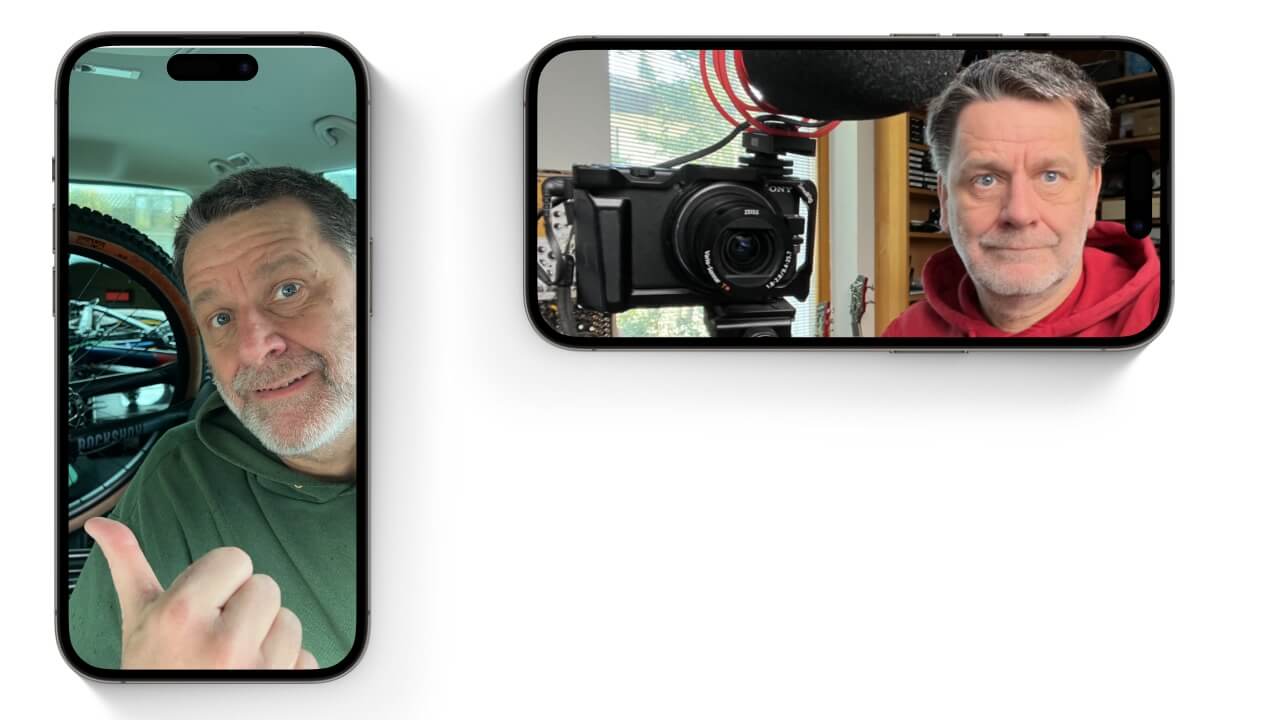Videos schneiden am Computer. Das erledigen Sie mit einem Schnittprogramm. So weit, so klar. Aber welche Schnitt-Software wählen? Hier ein Überblick der besten Programme, mit denen ich arbeite oder gearbeitet habe.
Inhalt
Gratis Schnittprogramme
Wenn Sie Videos schneiden wollen, müssen Sie erst einmal kein Geld ausgeben. Für die ersten Schritte gibt es Programme wie Shotcut. Und wenn Sie ein voll ausgestattetes Paket suchen, sollten Sie es mit Da Vinci Resolve probieren.
Shotcut (PC / Mac / Linux)
- Einfaches Videoschnittprogramm mit allen wichtigen Features.
- Das erzeugen von Texteffekten und Bauchbinden ist umständlich.
- HD-Material lässt sich zügig mit Shotcut schneiden. Bei 4K wird’s auf langsamen Rechnern zäh.
- Info: https://shotcut.org
Meine Meinung: Spröde in der Bedienung, aber einfacher Funktionsumfang. Super Einstieg!
Da Vinci Resolve (PC / Mac /Linux)
- War ursprünglich ein Programm zur Farbkorrektur und zum Color Grading.
- Schnittfunktionen kamen in den letzten Jahren hinzu.
- Steile Lernkurve, aber gigantisches Funktions-Arsenal.
- Neben dem Videoschnitt bietet Resolve Programme für 3D-Animationen, Color Grading und Ton-Bearbeitung.
- Info: https://www.blackmagicdesign.com/products/davinciresolve/
Meine Meinung: Für den Einstieg meiner Ansicht nach zu komplex. Steile Lernkurve, super Funktionsumfang. Und eine fantastische Engine für Color Grading.
iMovie (Mac)
- Gratis für jeden Mac.
- Ausreichender Funktionsumfang für einfache Filme.
- Vorlagen für Bauchbinden und Übergänge.
- Meine Anleitung zum Videoschnitt mit iMovie.
- Info: https://www.apple.com/de/imovie/
Meine Meinung: Ein guter Einstieg, einfach in der Bedienung. Aber ich vermisse Flexibilität zum Beispiel beim Gestalten von Bauchbinden.
Weitere Programme
- Olive Videoeditor – https://www.olivevideoeditor.org
- Hitfilm Express – https://fxhome.com/product/hitfilm
- VDSC Video Editor – http://www.videosoftdev.com/free-video-editor
- Lightworks (Free Edition) – https://www.lwks.com
Lesetipp: 16 Tipps für schnelleren Videoschnitt.
Günstige Schnittprogramme
Im Bereich zwischen 50 und 250 Euro gibt es zahlreiche Programme, mit denen Sie professionelles Videomaterial produzieren. Die Ausstattung ist durchgehend gut, zum Beispiel bei Adobe Premiere Elements. Teuer, aber interessant, falls Sie Screenvideos und normale Videos schneiden wollen, ist Camtasia.
Adobe Premiere Elements (PC / Mac)
- Großer Funktionsumfang für einen günstigen Preis.
- Tool zum Verwalten der Original-Clips inbegriffen.
- Guter Einstieg in die Adobe-Welt.
Meine Meinung: Nicht gerade das modernste Interface. Aber ich finde den Preis für den großen Funktionsumfang super! Tipp: an einem der Rabatt-Tage schauen, ob sich das Programm nicht für um die 50 Euro ergattern lässt. Sonst liegt der Preis so um die 80 Euro herum. Kleiner Tipp: Sie müssen nicht jedes Jahr das neueste Update nachkaufen. Ich bin Ende 2020 immer noch happy mit Elements 2018.
Camtasia (PC / Mac)
- Ursprünglich ein Programm zum Aufzeichnen von Screenvideos.
- Gut für schnelle, einfache Videoschnitt-Aufgaben.
- Stabil und zuverlässig.
- Teuer.
- Info: https://www.techsmith.de/camtasia.html
Meine Meinung: Nicht meine erste Wahl, wenn es um Videoschnitt geht. Aber wer Screenvideos aufnehmen muss und Videos schneiden will, ist mit Camtasia gut beraten.
Weitere Programme
- Magix Video Pro X – https://www.magix.com/de/videos-bearbeiten/video-pro-x/
- Filmora – https://filmora.wondershare.de
- Screenflow (nur Mac) – https://www.telestream.net/screenflow/overview.htm
High End-Schnittprogramme
Das sind die beiden Programme, mit denen ich für meine Kunden arbeite: Premiere Pro CC und Final Cut Pro X. Beide bieten einen riesigen Funktionsumfang aber eine deutlich unterschiedliche Bedienung.
Adobe Premiere CC (PC / Mac)
- Gigantischer Funktionsumfang im Cloud-Paket.
- Leistungsfähiger Schnitt.
- Auf die Dauer teuer.
- Proxy-Workflow.
- Multicam Schnitt.
Meine Meinung: Viele Unternehmen haben bereits eine Cloud-Lizenz inklusive Premiere. Da liegt es nahe, das Videoschnittprogramm auch zu verwenden. Ich schneide gerne mit Premiere, finde das Organisieren des Rohmaterials aber umständlich. Der Leistungsumfang des kompletten Cloud Pakets ist unübertroffen. Aber das kostet halt auch.
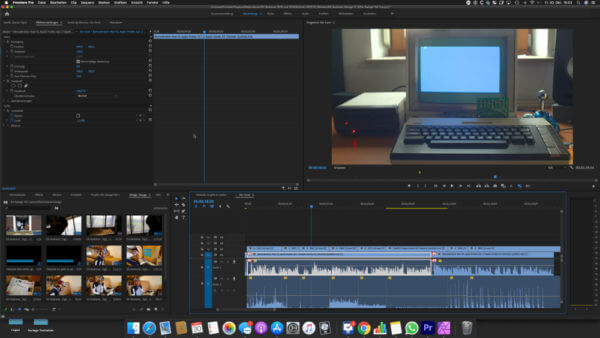
Final Cut Pro X (Mac)
- Eigener Ansatz im Videoschnitt mit magnetischer Timline.
- Organisation des Rohmaterials mit Keywords, Ordnern, Wertungen.
- Schnell, wirklich schnell.
- Proxy-Workflow.
- Multicam Schnitt.
- Medien-Bibliothek mit ein paar Musikstücken und Sound-Effekten.
- Für professionellen Einsatz zusätzlich Apple Motion und Compressor zu emfpehlen.
- Mehr von mir zu Final Cut Pro X.
- Info: https://www.apple.com/de/final-cut-pro/
Meine Meinung: Mein Lieblingsprogramm – mit keiner anderen Software arbeite ich so schnell, schlank und effektiv. Besonders an die magnetische Timeline habe ich mich damals so sehr gewöhnt, dass ich bei jedem anderen Programm mit dem klassischen NLE-Ansatz hadere. Schade, dass Compressor und Apple Motion extra angeschafft werden müssen.
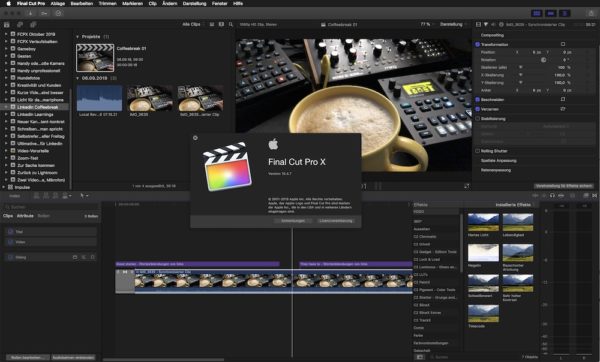
Weitere Programme
- Avid Media Composer
Videos schneiden: welcher Computer?
Egal, ob Sie an einem Mac oder einem PC schneiden. Sie brauchen Leistung:
- eine schnelle Grafikkarte mit 4, besser 8 GByte Speicher – viele Videoschnittprogramme nutzen die Rechenfähigkeiten der Grafikkarte.
- 8, besser 16 GByte RAM für den Einstieg. Videoschnitt ist speicherintensiv. Meine persönliche Empfehlung: bei 32 GByte anfangen.
- Schneller Prozessor – bei PC mindestens ein i7.
- SSD-Speichermedien mit USB-3-Anschluss, besser USB 3.1. Videos bringen große Datenmengen mit sich, die schnell gespeichert und noch schneller gelesen werden wollen. (Ich habe aktuell eine Samsung T7 an USB 3.1 im Einsatz und bin recht zufrieden damit.)
- Für den Schnitt empfehle ich einen großen Monitor mit mindestens 21 Zoll Bilddiagonale und 4K Auflösung. Viele schwören auf einen Zweitmonitor, auf dem sie das Rohmaterial organisieren.
Was sind Proxies?
- Falls kein ausreichend schneller Rechner vorhanden ist, lohnt es sich, auf einen Proxy-Workflow umzusteigen.
- Dabei werden zunächst kleine Vorschau-Clips errechnet, mit denen Sie schneiden. Das sind die Proxies.
- Beim Herausrechnen des fertigen Films greift das Schnittprogramm dann wieder auf die großen Originale zurück.